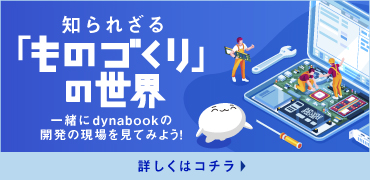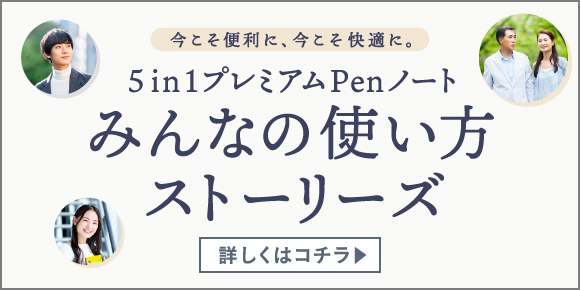ノートパソコンの初期設定方法
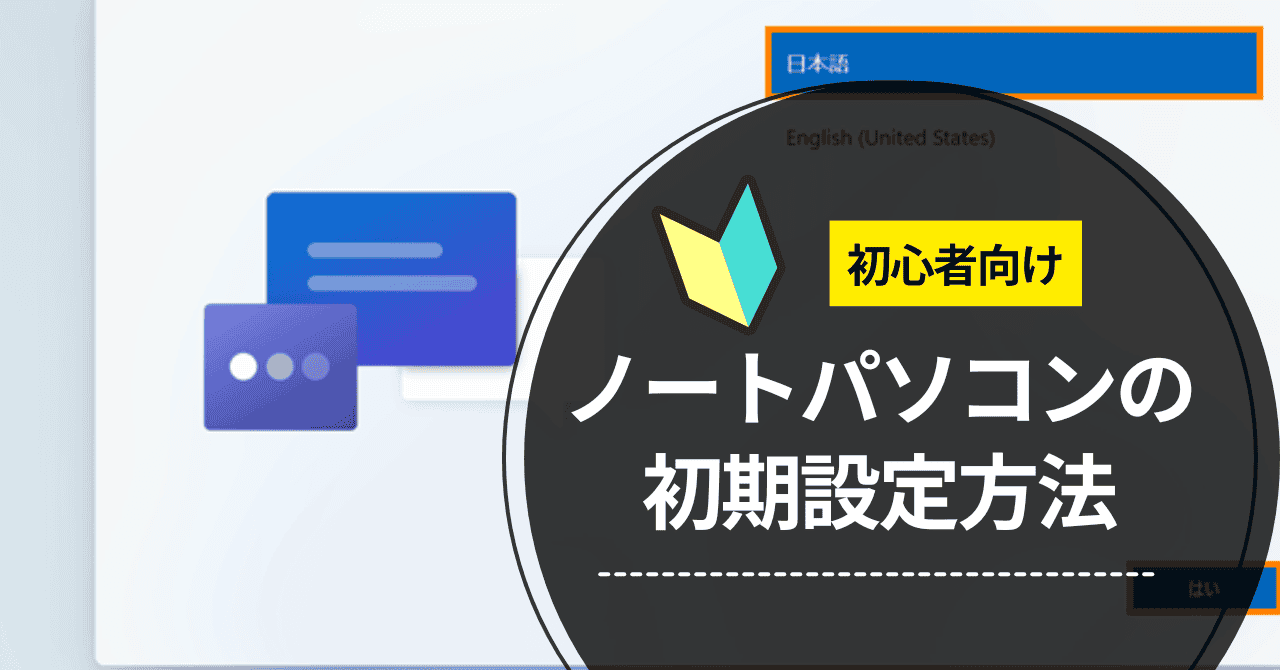
ノートパソコンを手に入れたら、最初に行うべきは初期設定です。この初期設定を適切に行うことで、パソコンをより快適に、安全に使用できます。しかし、初めての設定作業は少々戸惑うことも多いものです。本記事では、ノートパソコンの初期設定方法をわかりやすく解説し、スムーズに使い始められるようサポートします。初心者の方でも安心して進められるように、必要な準備から基本設定、さらに便利なカスタマイズ方法まで、詳しく紹介します。
初期設定の準備

ノートパソコンを購入した後、まず取り掛かるべきは初期設定です。
初期設定をスムーズに進めるためには、事前に必要なアイテムを用意しておくことが不可欠です。以下のステップを確認し、準備を整えておきましょう。
必要なものの確認
初期設定を始める前に、まず必要なアイテムがすべて揃っているか確認することが重要です。これにより、設定作業がスムーズに進み、途中で困ることなく進行できます。
以下のアイテムが手元にあることを必ず確認してください。
ACアダプター
初期設定は予想以上に時間がかかる場合があります。
パソコンを十分に稼働させるためには、バッテリーがしっかりと充電されている必要があります。
初期設定中にバッテリー切れになると、作業が中断される恐れがあるため、事前にACアダプターを接続し、バッテリーがフル充電の状態であることを確認しておきましょう。
特に、新しいパソコンはバッテリーが完全に充電されていないことが多いため、最初に必ず確認しておくと安心です。
インターネット接続
初期設定の過程では、インターネット接続が必要なステップが複数あります。
特に、最新のWindowsをインストールしたり、アカウント情報を同期したりするためには、安定したインターネット環境が欠かせません。Wi-Fiネットワークが利用可能であるか、もしくは有線LANケーブルを接続できる状態にしておくと、設定がスムーズに進みます。もし自宅のWi-Fiが不安定な場合は、有線接続を検討すると良いでしょう。
Microsoftアカウント情報
パソコンの機能をフルに活用するためには、Microsoftアカウントが必要です。
このアカウントにより、さまざまなサービスやアプリケーションにアクセスできるようになります。
既にアカウントをお持ちの方は、サインイン情報(メールアドレスとパスワード)を事前に確認し、手元に準備しておきましょう。
新たなアカウントを作成する場合も、事前に準備をしておくことで、スムーズに設定を進められます。また、アカウント情報を保管している場合は、それを見つけておくと便利です。
開封と初回起動の手順
必要な準備が整ったら、いよいよパソコンの開封に進みます。
まず、パソコンの梱包を慎重に開け、すべての付属品がそろっているか確認してください。
ACアダプターや電源ケーブル、説明書などが含まれているかどうかを確認することは、初期設定を円滑に進めるために重要です。
すべての付属品がそろっていることを確認したら、ACアダプターをパソコンに接続します。
電源ボタンを押してパソコンを初めて起動し、画面に表示される指示に従って初期設定を開始します。
このステップでは、言語や地域の設定、ネットワークの選択、アカウントの設定など、基本的な項目を順番に設定していくことになります。
各手順を丁寧に進めることで、パソコンが正常に動作し、すぐに使用を開始できる状態になります。
基本設定の手順
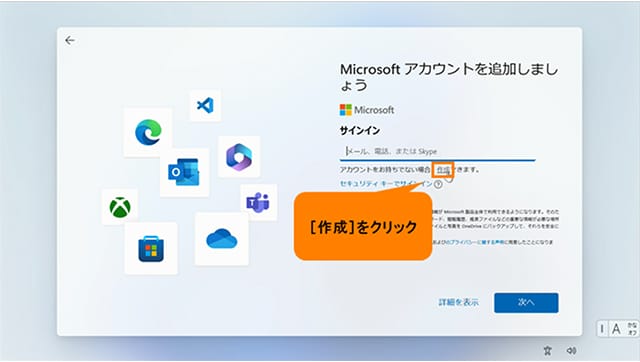
初めてノートパソコンを起動すると、まずは基本設定を行うための画面が表示されます。
この設定の工程を通じて、パソコンを使いやすく、安全に使用するための基本的な設定を行います。以下に、各ステップを詳しく説明します。
言語と地域の設定
この設定により、パソコンの表示言語やキーボードの入力方式、さらには日付や時刻、通貨の形式などが自動的に設定されます。
例えば、日本で使用する場合には「日本語」や「日本」を選択することで、カレンダーの日付形式が「年/月/日」となるなど、地域に合わせた表示が行われます。
設定内容が日常的な操作に影響するため、ここでは慎重に選択を行いましょう。
Wi-Fi接続の設定
Wi-Fi接続の設定を行います。
利用可能なWi-Fiネットワーク名が表示されるので、自宅や職場のネットワークを選択し、セキュリティのために設定されているパスワードを入力します。
ここでの接続設定が成功すると、以後の設定や日常的なインターネット利用が円滑に行えるようになります。
もし、パスワードがわからない場合は、ルーターの裏面や契約書類を確認するか、ネットワーク管理者に問い合わせてください。
Microsoftアカウントの作成またはサインイン
Wi-Fi接続が完了すると、次にMicrosoftアカウントの設定に移ります。
既にアカウントをお持ちの方は、メールアドレスとパスワードを入力してサインインします。新たにアカウントを作成する場合は、画面の指示に従って必要事項を入力し、アカウントを作成します。このアカウントは、パソコンの設定やデータの同期、Microsoft Storeからのアプリインストールなどに使用します。
また、OneDriveを利用してクラウド上にファイルを保存することもできるため、日常的な作業の効率が向上します。
パスワードの代わりに暗証番号(PIN)を設定する方法
暗証番号(PIN)は、パスワードよりも簡単かつ迅速にサインインできる短い数字のコードです。セキュリティを強化するために使用され、特定のデバイスに対して設定されます。暗証番号(PIN)を設定することで、パスワードを入力する手間を省き、よりスムーズにデバイスにアクセスできるようになります。また、暗証番号(PIN)はデバイスごとに異なるため、他のデバイスからの不正アクセスを防ぐ効果もあります。
暗証番号(PIN)を設定することで、パスワードよりも簡単にサインインでき、デバイスごとにセキュリティを強化できます。英数字や記号を含めた複雑な暗証番号(PIN)を設定することもおすすめです。
プライバシー設定の確認と調整
プライバシー設定の確認と調整を行います。
ここでは、位置情報の使用やデータ収集、広告のカスタマイズなど、ユーザーの個人情報に関わる設定を確認できます。
デフォルトでは、Microsoftによって推奨される設定が選択されていますが、プライバシーを重視する場合は、各項目を慎重に見直し、必要に応じて設定を変更しましょう。
これにより、パソコンの使用中に収集される情報やその利用方法を自分でコントロールすることが可能になります。
これらの基本設定が完了すれば、パソコンが日常的に利用できる状態に整います。各設定をしっかりと行うことで、快適で安全にパソコンを使用できるでしょう。
デスクトップとタスクバーのカスタマイズ
ノートパソコンを使いやすくするためには、自分の作業スタイルや好みに合わせてデスクトップやタスクバーをカスタマイズすることが大切です。
これにより、日常的な操作がスムーズに行えるだけでなく、パソコンを使う楽しさも増します。
デスクトップ背景とテーマの変更
まず、パソコンを開いたときに最初に目に入るデスクトップの背景やテーマを、自分の好みに応じて変更しましょう。
デスクトップ背景は、パソコンの個性を表現する重要な要素です。
お気に入りの画像や風景写真、またはシンプルな色合いの背景を選ぶことで、作業環境が一層快適になります。
Windowsの設定メニューから、「個人用設定」へ進み、背景やテーマを変更することで、パソコン全体の見た目を自分好みにカスタマイズできます。
テーマの変更も可能で、ウィンドウの色やサウンド、カーソルのデザインなども調整できます。
タスクバーのカスタマイズ
次に、よく使うアプリケーションをタスクバーにピン留めして、すぐにアクセスできるように設定しましょう。
タスクバーは、頻繁に使用するアプリケーションを常に表示させておくことで、作業の効率が向上する便利なツールです。
アプリケーションを右クリックして「タスクバーにピン留めする」を選択するだけで、常に表示されるようになります。
また、タスクバーの位置やアイコンのサイズ、表示方法も調整可能です。
これにより、自分にとって最も使いやすいレイアウトを作り出せます。
スタートメニューの設定とピン留め
スタートメニューも、自分の作業スタイルに合わせてカスタマイズしましょう。
スタートメニューには、アプリケーションやフォルダ、設定などへのショートカットが配置されていますが、これらを整理しておくと、目的の項目に素早くアクセスできます。
よく使うアプリやフォルダをスタートメニューにピン留めすることで、アクセス時間を短縮できます。
ピン留めしたい項目を右クリックし、「スタート画面にピン留めする」を選ぶと、スタートメニューの目立つ場所に固定されます。
また、スタートメニューのタイルのサイズや配置も自由に変更できるので、使いやすくレイアウトを整えてください。
これらのカスタマイズを行うことで、パソコンが自分専用の使いやすいツールとなり、日々の作業がより快適になります。
ソフトウェアとアプリのインストール
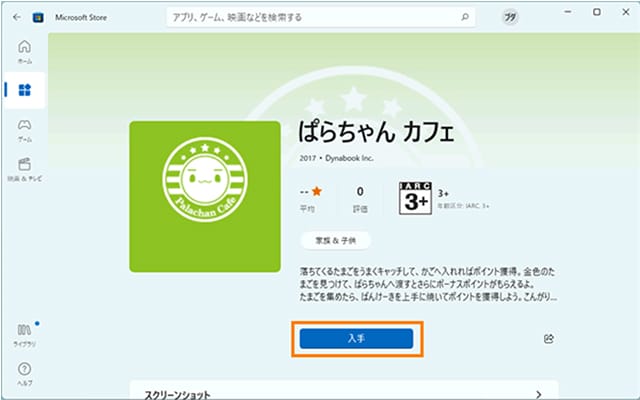
パソコンを快適に使用するためには、必要なソフトウェアやアプリをインストールし、作業環境を整えることが重要です。
これにより、日常的な作業やインターネットの利用が効率的に行えるようになります。
必要なソフトウェアのインストール
まず、パソコンを日常的に使ううえで必須となる基本的なソフトウェアをインストールしましょう。以下に挙げるアプリケーションは、ほとんどのユーザーにとって必要不可欠なものです。
ウェブブラウザ
インターネットにアクセスするためには、ウェブブラウザが必要です。
Google ChromeやMicrosoft Edgeなど、信頼性が高く、使用しやすいブラウザをインストールしておくと便利です。
オフィススイート
文書作成やスプレッドシート、プレゼンテーションの作成には、オフィススイートが役立ちます。
Microsoft Officeや無料のGoogle Workspaceなど、自分のニーズに合ったものを選んでインストールしておきましょう。
セキュリティソフト
インターネットを利用するうえで、ウイルスやマルウェアからパソコンを保護するためにセキュリティソフトは欠かせません。
信頼できるウイルス対策ソフトをインストールし、定期的に更新することで、安心してパソコンを利用できます。
不要なプリインストールアプリの削除
新しいパソコンには、あらかじめさまざまなアプリケーションがインストールされていますが、中には使わないものも多いでしょう。
これらの不要なアプリケーションを削除することで、パソコンのストレージの空き容量を確保し、システムのパフォーマンスを向上できます。
アプリケーションの管理画面から、不要なアプリを選択し、「アンインストール」を実行するだけで簡単に削除できます。これにより、作業に必要なソフトウェアだけを残し、効率的な環境を整えることが可能です。
これらの手順を踏むことで、作業に適した環境が整い、パソコンの性能を最大限に引き出すことができるでしょう。
システムの更新とドライバのインストール
パソコンの性能を維持し、安全に利用するためには、システムの更新とドライバのインストールが欠かせません。
これにより、最新のセキュリティ対策が適用され、デバイスの動作が安定するようになります。
以下の手順に従って、Windowsの更新とドライバのインストールを確実に行いましょう。
Windows Updateの実行
まずは、Windows Updateを実行して、最新のセキュリティパッチや機能のアップデートを適用します。
これにより、システムが常に最新の状態に保たれ、外部からの脅威に対する防御力が高まります。
Windows Updateは自動で行われる設定もありますが、初期設定時には手動で確認して、すべてのアップデートが適用されているかを確かめることが重要です。
設定メニューから「更新とセキュリティ」を開き、「Windows Update」タブで「更新プログラムの確認」をクリックすることで、利用可能な更新がある場合にはすぐにインストールを開始できます。
更新が完了するまで、パソコンの電源が切れないように注意してください。
ドライバのインストールと更新
Windows Updateが完了したら、次に各種ドライバのインストールと更新を行います。
ドライバは、パソコンのハードウェアが正常に動作するために必要なソフトウェアです。
例えば、グラフィックカードやサウンドカード、ネットワークアダプターなどのデバイスが適切に機能するためには、最新のドライバがインストールされている必要があります。
多くの場合、Windows Updateによって主要なドライバが自動的に更新されますが、場合によってはデバイスメーカーの公式ウェブサイトから最新バージョンのドライバをダウンロードしてインストールする必要があります。
また、デバイスマネージャーを使用して、インストールされているドライバのバージョンを確認し、必要に応じて手動で更新を行うこともできます。
これらの手順を通じて、パソコンのシステムとハードウェアが常に最適な状態で動作するよう維持できます。
定期的な更新とメンテナンスを行うことで、トラブルの防止や、パフォーマンスの低下を防ぐことが可能になります。
データのバックアップと復元設定

万が一のトラブルに備えて、大切なデータを守るために、バックアップと復元設定を行うことは非常に重要です。
これにより、データの消失やシステム障害が発生した際にも、迅速に元の状態に戻すことが可能です。
以下の手順を参考に、データのバックアップと復元設定を確実に行いましょう。
バックアップ設定の確認と実行
まずは、定期的なバックアップが自動的に行われるように設定し、必要に応じて実行します。
Windowsには、ファイル履歴やバックアップと復元などの機能が備わっており、これらを活用することで、重要なデータを外部ストレージやクラウドに保存できます。
設定メニューの「更新とセキュリティ」から「ファイルのバックアップ」を選択し、「ドライブの追加」ボタンをクリックして、バックアップ先のドライブを指定します。
これにより、指定したフォルダやファイルが定期的に自動でバックアップされるようになります。
特に重要なドキュメントや写真、作業ファイルなどは、必ずこの機能で保護しておくことをおすすめします。
また、クラウドサービスを利用することで、物理的な故障からもデータを守ることが可能です。
復元ポイントの作成
システムに問題が発生した際に、簡単に元の状態に戻せるように、復元ポイントを作成しておきましょう。
復元ポイントは、システムの設定やインストールされているアプリケーションを記録しておくもので、万が一トラブルが起こった場合に、その時点の状態にシステムを戻すことが可能です。
「システムの保護」設定から、「保護設定」を開き、「次へ」を選択します。これにより、現在のシステムの状態を記録し、必要に応じて元に戻すことが可能になります。
参考ページ「システムの復元」コンピューターを以前の復元ポイントの状態に戻す方法<Windows 11>
また、新しいソフトウェアをインストールする前やシステム設定を大幅に変更する前には、手動で復元ポイントを作成しておくと、万が一の時にリスクを最小限に抑えられます。
これらの手順を定期的に行うことで、予期せぬデータの消失やシステム障害に対して備えられます。
セキュリティ設定
パソコンを安全に利用するためには、セキュリティ設定をしっかりと行うことが不可欠です。
適切なセキュリティ対策を施すことで、ウイルスや不正アクセスなどの脅威からデバイスを守り、安心して使用できます。
以下の設定を順番に確認し、セキュリティを強化しましょう。
ウイルス対策ソフトのインストールと設定
まず、パソコンをマルウェアやウイルスから守るために、信頼性の高いウイルス対策ソフトをインストールします。
市場にはさまざまなウイルス対策ソフトが存在しますが、リアルタイム保護機能や定期的なスキャン機能が搭載されているものを選ぶと良いでしょう。
インストールが完了したら、初回スキャンを実行し、既に存在する脅威がないかを確認します。
また、自動更新機能を有効にしておくことで、常に最新のウイルス定義が適用され、新たな脅威からも保護されます。
設定メニューからスキャンのスケジュールを調整し、定期的にシステム全体のスキャンが行われるように設定することをお勧めします。
ファイアウォールの設定
次に、不正アクセスからパソコンを守るために、ファイアウォールの設定を確認しましょう。
ファイアウォールは、外部からのアクセスを制限し、許可された通信だけを通過させることで、パソコンを保護する役割を果たします。
Windowsには標準でファイアウォールが搭載されており、通常は有効になっていますが、念のため設定を確認し、必要に応じてカスタマイズしましょう。
設定メニューの「システムとセキュリティ」から「Windows Defender ファイアウォール」を選び、許可されたアプリやポートの確認、設定を行います。
特定のアプリケーションがインターネットにアクセスする必要がある場合には、ここで許可設定を行うことが可能です。
Windowsセキュリティの設定
最後に、Windowsに組み込まれているセキュリティ機能を最大限に活用しましょう。Windowsには、ウイルス対策、ファイアウォール、アカウント保護など、さまざまなセキュリティ機能が一体となった「Windows セキュリティ」が用意されています。
ここでは、リアルタイム保護、ランサムウェアの防止、保護者による制限などの機能を有効にし、全体的なセキュリティ対策を強化できます。
また、「デバイスセキュリティ」や「アプリとブラウザコントロール」などのオプションも利用して、より高度な保護設定を施しましょう。
設定が完了したら、定期的にセキュリティ態勢ダッシュボードを確認し、システムが安全な状態であることを確認してください。
これらの設定をしっかりと行うことで、パソコンのセキュリティを強化し、安心して日常的に利用できます。
dynabookノートパソコンの特別設定

dynabookノートパソコンをさらに便利で快適に使いこなすために、特別な設定や機能を活用しましょう。
dynabookには、他のパソコンにはない独自のソフトウェアやサービス、そしてバッテリー管理やセキュリティを強化するための専用機能が搭載。
これらを適切に設定することで、パソコンのパフォーマンスを最大限に引き出すことが可能です。
dynabook独自のソフトウェアとサービスの紹介
dynabookには、使い勝手を向上させるための専用ソフトウェアやサービスがいくつかプレインストールされています。
例えば、データのバックアップやシステムの最適化を自動で行うツール、各種ドライバの更新を管理するソフトウェアなどがあります。
これらのツールは、初心者でも簡単に使用できるように設計されており、日常のメンテナンス作業を効率的に行えます。
また、dynabookのユーザー専用に提供されるdynabook あんしんサポートやクラウドサービスもあり、これらを活用することで問題解決を図ることが可能です。
これらのソフトウェアとサービスは、dynabookのパフォーマンスを最大限に引き出すために重要な役割を果たします。
dynabookのバッテリー管理機能の設定
長時間にわたる作業や外出先での使用において、バッテリーの持ち時間を最適化することは非常に重要です。
dynabookには、バッテリーの寿命を延ばし、効率的にエネルギーを使用するための管理機能が搭載されています。この機能を活用することで、バッテリーの充電サイクルを最適化し、パソコンの稼働時間を延ばすことが可能です。
例えば、「eco充電モード」を設定すると、バッテリーの充電を80%までに制限することができ、バッテリーの劣化を抑えられます。
さらに、電源プランの設定をカスタマイズし、使用状況に応じた最適なパフォーマンスとエネルギー効率を選択することもできます。
これにより、長時間の作業や旅行中でも安心してパソコンを利用することが可能です。
dynabookのセキュリティ機能の設定
セキュリティ対策は、パソコンの使用において欠かせない要素です。
dynabookは、データ保護や不正アクセス防止のためのセキュリティ機能が充実しています。
これには、指紋認証や顔認証といった生体認証機能が含まれており、迅速かつ安全にサインインできます。
また、TPM(Trusted Platform Module)と呼ばれるセキュリティチップが搭載されており、ハードウェアレベルでの暗号化とセキュリティ機能を提供しています。これらの設定を施すことで、安心してパソコンを使用できる環境を整えています。
よくあるトラブルと対策
ノートパソコンの初期設定中に、思わぬトラブルが発生することがあります。
これらのトラブルに対して、適切な対策を講じることで、スムーズに設定を完了できます。
以下では、初期設定中によく見られる問題とその解決方法について詳しく解説します。
初期設定中のよくあるトラブルとその解決方法
初期設定の途中で、進行が止まってしまったり、設定画面がうまく表示されなかったりすることがあります。
こうした問題は、ソフトウェアのバグや設定手順の不備が原因であることが多いです。
解決方法としては、まずパソコンを一度再起動し、再度設定を試みることが基本です。
また、インターネット接続が不安定な場合にも設定が進まないことがあるため、接続状況を確認することも重要です。
さらに、初期設定時にインストールが必要な更新プログラムが適切にダウンロードされていない場合には、別のネットワークに接続するか、インターネット回線を安定させた後で再度設定を進めることで解決できます。
起動しない場合の対策
パソコンが全く起動しない場合、電源が入らないことが考えられます。
この場合はまず、AC電源アダプターがしっかりと接続されているか、バッテリーに十分な充電があるかを確認しましょう。
電源ボタンを長押ししても反応がない場合は、パソコンの内部に問題がある可能性もあります。
その際は、AC電源アダプターを抜き、しばらく時間を置いてから再度接続して試すか、バッテリーを外せるタイプであれば一度取り外して再装着してから電源を入れてみると改善することがあります。
これでも解決しない場合は、メーカーサポートに連絡することをお勧めします。
Wi-Fiに接続できない場合の対策
初期設定時にWi-Fiネットワークに接続できない場合、ネットワーク設定やパスワードの入力ミスが原因であることが多いです。
まず、正しいネットワークを選択しているか、そして入力したパスワードが正しいかを再確認しましょう。
また、ルーターやモデムの電源を一度オフにして再起動することで、接続問題が解消されることもあります。
それでも解決しない場合は、パソコンのネットワーク設定を確認し、機内モードがオンになっていないか、Wi-Fi機能が有効になっているかを確認します。
最後に、他のデバイスで同じネットワークに接続できるかを確認することで、問題の原因がルーターにあるかどうかを判断できます。
アカウント設定の問題の対策
Microsoftアカウントの設定時に問題が発生することがあります。
たとえば、サインイン情報が正しくない、または新しいアカウントを作成する際にエラーが表示されることがあります。
このような場合は、インターネット接続が安定していることを確認したうえで、もう一度アカウント情報を入力し直してください。
特にパスワードの大文字と小文字、数字や記号の入力ミスがないかを慎重に確認することが重要です。
新しいアカウントを作成する場合は、既に使用されているメールアドレスやユーザー名がないかどうかを確認し、別のメールアドレスを使用することも検討しましょう。
もし問題が解決しない場合は、Microsoftのサポートページを参照するか、サポートに直接問い合わせて解決方法を確認することをお勧めします。
これらの対策を実行することで、初期設定中に発生する可能性のあるトラブルを効果的に解決し、スムーズに作業を進められるでしょう。
dynabookのサポート情報
dynabook サポート
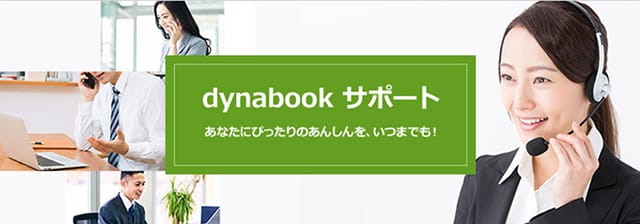
dynabook サポートでは、製品の取扱説明書やソフトウェアのアップデート情報に加え、トラブルシューティングに関する詳細なガイドも提供されています。各製品はカテゴリごとに整理されており、必要な情報に迅速にアクセスすることが可能です。
また、dynabook サポートを定期的に確認することで、新しい情報やアップデートを見逃すことなく、常に最新の状態でdynabookを利用できます。
dynabookのカスタマーサポート連絡先
dynabookのカスタマーサポートは、製品に関するさまざまな疑問やトラブルに対応してくれます。連絡手段としては、電話が利用可能です。
お問い合わせ時には、製品のシリアルナンバーや購入情報を準備しておくと、対応がスムーズに進みます。また、問題の内容を具体的に説明することで、より迅速なサポートが受けられるでしょう。
詳細な連絡先やサポート内容については、dynabook サポートをご覧ください。
dynabookの保証と修理サービス
dynabookパソコンには、万が一のトラブルに備えた保証と修理サービスが提供されています。保証期間内であれば、製品に不具合や故障が発生した際に、無償で修理または交換を受けることが可能です。そのため、保証書をしっかりと保管しておくことが大切です。修理が必要な場合は、dynabook集中修理センターの配送修理サービスを利用できます。これにより、dynabookパソコンを長期間安心して使用できます。
修理サービス窓口は、こちらのページをご覧ください。
カスタマイズして快適に使おう
パソコンは、設定次第でより自分に合った使いやすいツールへと変えることが可能です。
ここまで説明した各種設定を適切に行うことで、作業効率を上げたり、より快適に使用できます。
自分の作業スタイルや好みに合わせて、細かいカスタマイズを行い、パソコンを最大限に活用しましょう。
まとめ
パソコンの初期設定は、少々時間がかかる作業かもしれませんが、一度しっかりと行うことで、その後の日々の作業が格段に快適になります。
自分のニーズに合わせた設定を行い、セキュリティ対策やバックアップも万全に整えることで、安心してパソコンを活用できます。
これからの作業がスムーズに進むよう、自分好みにカスタマイズしたパソコンで、ぜひ快適なデジタルライフを楽しんでください。
お得情報
dynabookの公式オンラインショップでは、随時タイムセールが開催されており、高性能なノートパソコンをお得に手に入れるチャンスがあります。
タイムセールでは、人気モデルが通常価格よりも割引価格で提供されるため、dynabookの最新技術を備えたノートパソコンを手軽に購入することが可能です。
最新の情報をチェックして、欲しかったモデルをお得に手に入れるようにしましょう。
タイムセールの詳細や対象商品は、Dynabook Directオンラインストアをご確認くださいませ。